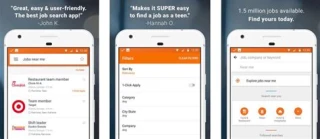Mengungkap Cara Melihat Password WiFi Yang Tersimpan Di Android
Namun, apa yang terjadi jika kita lupa password WiFi yang sudah tersimpan di perangkat kita? Mungkin Anda ingin berbagi koneksi dengan teman atau hanya ingin mengingat password tersebut untuk keperluan lainnya. Meskipun memang tidak disarankan untuk mengakses jaringan WiFi tanpa izin, mengetahui cara melihat password WiFi yang sudah tersimpan di Android bisa menjadi informasi yang berguna dalam situasi tertentu.
Perangkat Android telah mengalami banyak perkembangan dalam hal kemudahan penggunaan, dan salah satunya adalah fitur yang memungkinkan kita untuk menyimpan password WiFi yang pernah kita gunakan. Meskipun biasanya password ini disembunyikan, namun ada cara untuk mengaksesnya jika memiliki akses ke perangkat Anda. Dalam beberapa kasus, Anda mungkin ingin menghubungkan perangkat lain ke jaringan WiFi yang sama tanpa harus memasukkan password lagi. Mengetahui bagaimana cara melihat password WiFi yang tersimpan di Android bisa menjadi keterampilan yang bermanfaat, meskipun harus digunakan dengan bijak dan etis.
Namun, perlu diingat bahwa pengetahuan tentang cara melihat password WiFi yang tersimpan di Android tidak boleh disalahgunakan. Kita harus selalu menghormati privasi pemilik jaringan WiFi dan hanya menggunakan informasi ini dengan izin mereka. Jika memiliki akses ke perangkat Android dan memerlukan password WiFi untuk alasan yang sah, ada beberapa metode yang dapat digunakan untuk mengambil password tersebut.
Mencari Password WiFi Tersimpan di Android
Mengakses Pengaturan Jaringan: Mengapa Pengaturan Jaringan Penting?
Pengaturan jaringan pada perangkat Android adalah jantung dari konektivitas internet. Melalui pengaturan ini, Anda dapat mengelola koneksi WiFi yang tersimpan, termasuk melihat sandi WiFi yang tersimpan. Mengakses pengaturan jaringan memungkinkan Anda untuk tetap terhubung dengan jaringan WiFi yang sering digunakan tanpa harus selalu memasukkan kata sandi. Ini juga memberikan fleksibilitas dalam mengelola dan mengamankan akses internet Anda.
Langkah-langkah Membuka Pengaturan Jaringan:.
- Buka aplikasi "Pengaturan" di perangkat Android Anda.
- Gulir ke bawah dan temukan opsi "Jaringan & Internet" atau serupa.
- Ketuk opsi tersebut untuk masuk ke pengaturan jaringan.
- Di dalam menu ini, Anda akan menemukan opsi "WiFi" yang perlu Anda pilih.
Navigasi ke Jaringan Tersimpan: Menemukan Opsi Jaringan Tersimpan
Setelah Anda masuk ke pengaturan WiFi, langkah selanjutnya adalah mengakses daftar jaringan WiFi yang tersimpan di perangkat Anda. Ini akan memungkinkan Anda untuk melihat daftar jaringan yang pernah dihubungkan, termasuk sandi WiFi yang tersimpan.
Akses ke Daftar Jaringan WiFi:.
- Di menu WiFi, Anda akan melihat daftar jaringan yang tersedia.
- Di bagian atas, biasanya ada opsi "Jaringan yang Pernah Dihubungkan" atau serupa.
- Ketuk opsi ini untuk melihat daftar jaringan WiFi yang pernah dihubungkan.
Mengungkap Password WiFi: Mengapa Perlu Melihat Password
Ada berbagai alasan mengapa Anda mungkin perlu melihat sandi WiFi yang tersimpan di perangkat Android Anda. Misalnya, jika ingin menghubungkan perangkat lain ke jaringan yang sama atau jika lupa sandi jaringan WiFi dan ingin mencatatnya untuk referensi di masa mendatang.
Langkah-langkah Mengakses Password WiFi:.
- Di daftar jaringan yang pernah dihubungkan, temukan jaringan WiFi yang ingin Anda lihat sandinya.
- Ketuk nama jaringan tersebut untuk membuka halaman informasi.
- Biasanya, terdapat opsi "Tunjukkan Kata Sandi" atau sejenisnya.
- Jika diminta, Anda mungkin perlu memasukkan kata sandi atau konfirmasi identitas Anda sebelum sandi ditampilkan.
Menggunakan Aplikasi Pihak Ketiga: Kelebihan dan Kekurangan Aplikasi
Alternatif lain untuk melihat sandi WiFi adalah dengan menggunakan aplikasi pihak ketiga yang tersedia di Google Play Store. Meskipun ini dapat memudahkan prosesnya, ada beberapa kelebihan dan kelemahan yang perlu diperhatikan.
Kelebihan:.
- Antarmuka yang lebih ramah pengguna.
- Beberapa aplikasi dapat mengelola sandi WiFi dengan lebih baik.
Kekurangan:.
- Potensi risiko keamanan jika menggunakan aplikasi tidak terpercaya.
- Beberapa aplikasi memerlukan izin yang berlebihan.
Menggunakan Command Prompt : Batasan dan Risiko dari Pendekatan Ini
Metode ini melibatkan penggunaan Command Prompt pada perangkat Android yang di-root. Ini memungkinkan Anda untuk mengakses informasi lebih dalam, termasuk melihat sandi WiFi. Namun, ada risiko dan batasan yang perlu diperhatikan.
Batasan dan Risiko:.
- Rooting perangkat dapat membatalkan garansi dan membuka potensi masalah keamanan.
- Kesalahan dalam menggunakan Command Prompt dapat merusak perangkat.
Langkah-langkah Penggunaan Command Prompt untuk Melihat Password:.
- Pastikan perangkat Anda di-root.
- Buka aplikasi Terminal Emulator atau aplikasi serupa.
- Ketik perintah "su" untuk mendapatkan hak akses superuser.
- Ketik perintah "cat /data/misc/wifi/wpa_supplicant.conf" untuk melihat file konfigurasi WiFi.
- Temukan jaringan yang ingin Anda lihat sandinya dan cari baris "psk" untuk melihat kata sandi WiFi.
Namun, selalu ingat untuk menggunakan metode dengan bijak dan mempertimbangkan potensi risiko serta dampak dari tindakan Anda.
Keamanan Jaringan WiFi dan Privasi
Risiko Keamanan yang Terlibat
Dalam era digital saat ini, keamanan jaringan WiFi dan privasi menjadi perhatian utama. Risiko keamanan yang terlibat dalam penggunaan WiFi dapat membahayakan informasi pribadi dan data penting. Ancaman seperti,, dandapat mengakibatkan pencurian data sensitif.
Pentingnya Melindungi Password WiFi
Melindungi password WiFi merupakan langkah penting dalam menjaga keamanan jaringan. Password yang lemah atau mudah ditebak dapat memungkinkan akses yang tidak sah ke jaringan Anda. Ini bisa berdampak pada pelanggaran privasi, pencurian informasi, dan penggunaan bandwidth yang tidak sah. Maka dari itu, selalu gunakan password yang kuat dan kompleks, terdiri dari kombinasi huruf besar, huruf kecil, angka, dan simbol.
Ancaman Terhadap Jaringan WiFi
Ancaman terhadap jaringan WiFi semakin kompleks. Serangan sepertiyang mencoba semua kombinasi password mungkin, serta serangan dengan perangkat lunak jahat yang dapat merusak perangkat yang terhubung ke jaringan. Penting untuk mengaktifkanpada router WiFi Anda dan memastikan perangkat lunaknya selalu diperbarui.
Melindungi Privasi dan Password
Privasi adalah hak fundamental yang perlu dijaga, terutama dalam konteks jaringan WiFi. Informasi pribadi dan aktivitas online Anda dapat terekspos jika jaringan tidak diamankan dengan baik. Selalu hindari mengirim informasi sensitif melalui jaringan WiFi publik yang tidak terlindungi. Gunakanlah koneksi VPN untuk mengenkripsi data Anda dan menjaga privasi Anda tetap aman.
Mengapa Privasi Penting dalam Konteks Ini
Dalam dunia yang semakin terhubung, melindungi privasi dalam konteks jaringan WiFi menjadi semakin vital. Informasi yang diambil dari jaringan dapat digunakan untuk tujuan jahat seperti pencurian identitas dan pemantauan ilegal. Dengan menjaga privasi Anda, Anda juga ikut serta dalam meminimalkan risiko penyalahgunaan data.
Langkah-langkah untuk Meningkatkan Keamanan WiFi
Ada beberapa langkah yang dapat diambil untuk meningkatkan keamanan jaringan WiFi Anda. Pertama, ganti nama jaringan Anda agar tidak mengungkapkan informasi pribadi. Kedua, gunakan enkripsi WPA3 yang lebih kuat untuk melindungi data Anda. Ketiga, aktifkan fituruntuk mengisolasi perangkat tamu dari jaringan utama. Terakhir, periksa secara rutin aktivitas yang mencurigakan pada router Anda.
Dengan mengambil langkah-langkah ini, Anda dapat menjaga keamanan jaringan WiFi Anda dan melindungi privasi serta data sensitif Anda dari ancaman cyber yang beragam. Ingatlah bahwa keamanan dan privasi adalah tanggung jawab bersama, dan dengan kesadaran yang lebih tinggi, kita dapat menciptakan lingkungan online yang lebih aman bagi semua orang.
Alternatif untuk Memperoleh Akses
Meminta Ulang Password
Situasi yang umum terjadi adalah ketika Anda lupa password akses ke akun atau jaringan. Untuk meminta ulang password kepada admin jaringan, pertama-tama pastikan Anda telah mencoba opsi pemulihan yang tersedia. Jika tidak berhasil, hubungi admin dengan memberikan informasi yang jelas mengenai akun Anda dan alasannya memerlukan akses ulang. Pastikan Anda memberikan bukti identitas untuk menjaga keamanan informasi. Penting juga untuk mematuhi etika dalam meminta ulang password dengan tidak memberikan tekanan atau memanfaatkan situasi.
Menghubungi Provider Layanan Internet
Jika lupa password untuk layanan internet yang diberikan oleh provider, langkah pertama adalah memahami kebijakan dan prosedur yang ditetapkan oleh provider tersebut. Cobalah mencari petunjuk di situs web provider atau hubungi layanan pelanggan untuk informasi lebih lanjut. Saat menghubungi provider, pastikan Anda memberikan informasi pribadi yang sah dan sesuai dengan data yang terdaftar. Ini akan membantu dalam memverifikasi identitas Anda. Ketika meminta kembali informasi password dari provider, Anda mungkin perlu menjalani proses keamanan tambahan.
Meminta Ulang Password
Ketika Anda merasa kesulitan mengakses akun karena lupa password, Anda bisa meminta ulang password kepada admin jaringan. Untuk melakukan ini, cari tahu kontak yang tepat untuk menghubungi admin. Sampaikan permintaan Anda dengan jelas, jelaskan alasan kebutuhan akses ulang, dan sertakan informasi identitas yang valid. Ini akan membantu admin memverifikasi bahwa Anda benar pemilik akun. Pastikan untuk tetap etis dalam permintaan Anda dan hindari memberikan tekanan.
Menghubungi Provider Layanan Internet
Jika lupa password untuk layanan internet yang disediakan oleh provider, langkah awal adalah memahami kebijakan dan prosedur yang diterapkan oleh provider tersebut. Buka situs web provider dan cari informasi tentang pemulihan password atau hubungi layanan pelanggan. Pastikan Anda memberikan informasi yang akurat dan sesuai dengan data terdaftar. Provider mungkin akan meminta informasi tambahan untuk verifikasi keamanan sebelum mengembalikan informasi password kepada Anda.
Bagaimana Memperoleh Kembali Informasi Password dari Provider
Setelah menghubungi provider, Anda kemungkinan akan diarahkan melalui proses verifikasi keamanan. Ini dapat berupa pertanyaan mengenai informasi pribadi atau langkah-langkah keamanan lainnya. Pastikan Anda menjawab dengan benar dan jujur. Setelah identitas terverifikasi, provider akan memberikan panduan untuk mereset atau mendapatkan kembali informasi password Anda. Ikuti instruksi dengan cermat dan simpan informasi tersebut dengan aman.
Etika dalam Meminta Ulang Password
Ketika meminta ulang password, penting untuk menjaga etika yang baik. Jangan mencoba memanfaatkan situasi atau memberikan ancaman kepada admin jaringan. Sampaikan alasan Anda dengan jelas dan sopan. Berikan informasi yang valid dan bukti identitas yang diperlukan. Ingatlah bahwa admin juga bertanggung jawab atas keamanan jaringan dan informasi sensitif. Dengan bersikap etis, Anda membangun hubungan yang baik dengan para profesional IT dan menunjukkan penghargaan terhadap pekerjaan mereka.
Memahami Sistem Keamanan Android
Sistem operasi Android memiliki mekanisme keamanan yang penting untuk melindungi data pengguna dari ancaman dan potensi pelanggaran privasi. Salah satu aspek yang memegang peranan kunci dalam keamanan Android adalah enkripsi password. Proses enkripsi ini berperan penting dalam menjaga kerahasiaan data pengguna dan mencegah akses yang tidak sah.
Enkripsi Password dalam Android: Proses dan Keamanan Password
Enkripsi password merupakan langkah pertama dalam menjaga keamanan data pengguna di perangkat Android. Saat pengguna membuat password atau PIN, Android menggunakan algoritma enkripsi yang kuat untuk mengubahnya menjadi bentuk yang tidak terbaca. Hal ini memastikan bahwa password yang disimpan di perangkat tidak bisa dengan mudah diakses oleh pihak yang tidak berwenang.
Proses enkripsi ini melibatkan beberapa tahap, termasuk penggunaan fungsi hash untuk mengubah password menjadi nilai yang unik, serta penggunaan kunci enkripsi yang hanya diketahui oleh perangkat dan pengguna. Hasil enkripsi ini juga ditambahkan dengan garam yang membuat serangan brute-force menjadi lebih sulit dilakukan. Dengan demikian, bahkan jika data password berhasil diakses, sulit untuk mengembalikannya menjadi bentuk asalnya.
Bagaimana Android Menyimpan Informasi Keamanan
Android menggunakan manajemen keamanan yang kompleks untuk menyimpan informasi sensitif seperti password. Informasi ini disimpan dalam "KeyStore" yang merupakan penyimpanan khusus untuk kunci enkripsi dan sertifikat digital. KeyStore ini dilindungi oleh lapisan keamanan tambahan, termasuk proteksi dengan PIN atau sidik jari, sehingga akses ke informasi di dalamnya sangat terbatas.
Tantangan Mengakses Informasi Tersimpan
Alasan Mengapa Akses Terbatas
Akses terbatas ke informasi yang disimpan dalam Android adalah bagian penting dari sistem keamanan. Tujuannya adalah untuk mencegah akses yang tidak sah dan melindungi privasi pengguna. Dengan batasan akses ini, hanya aplikasi atau proses yang memiliki izin khusus yang dapat mengakses data sensitif. Ini mengurangi risiko penyalahgunaan data oleh aplikasi jahat atau pihak tidak berwenang.
Melindungi Pengguna dari Potensi Ancaman
Keamanan Android juga melindungi pengguna dari potensi ancaman seperti malware, phishing, dan serangan lainnya. Dengan membatasi akses ke informasi sensitif, Android mengurangi risiko data pengguna diretas atau disalahgunakan oleh aplikasi yang tidak sah. Kebijakan izin aplikasi yang ketat juga membantu mengendalikan bagaimana aplikasi dapat berinteraksi dengan data dan perangkat pengguna.
Kombinasi antara enkripsi password yang kuat, penyimpanan informasi keamanan yang canggih, dan batasan akses yang bijaksana adalah langkah penting dalam menjaga integritas data dan privasi di ekosistem Android.
Menjaga Catatan dan Pengelolaan Password
Mencatat Password Secara Aman .
Mencatat dan mengelola password merupakan langkah penting dalam menjaga keamanan digital kita. Namun, seringkali mengingat seluruh password yang beragam bisa menjadi tugas yang sulit. Salah satu cara aman untuk mencatat password adalah dengan menggunakan metode kertas dan pena. Ciptakan catatan khusus yang hanya dimaksudkan untuk mencatat password, simpan di tempat tersembunyi dan aman, seperti brankas atau laci yang jarang digunakan. Jangan menandai catatan tersebut sebagai "password," guna meningkatkan keamanannya.
Alternatif Mencatat Password dengan Aman .
Jika lebih suka metode digital, pertimbangkan untuk menggunakan aplikasi penyimpanan catatan atau aplikasi manajemen password. Namun, hindari menyimpan password secara mentah-mentah di catatan biasa, email, atau aplikasi pesan. Gunakan aplikasi khusus yang dilengkapi dengan lapisan keamanan tambahan seperti autentikasi dua faktor atau enkripsi kuat.
Menjaga Catatan Privat dan Tersimpan .
Pastikan catatan password Anda tetap pribadi dan tersembunyi dari mata orang lain. Hindari meninggalkan catatan sembarangan di sekitar meja kerja atau ruangan yang dapat diakses orang lain. Selalu pertimbangkan opsi penyimpanan yang aman dan tidak mudah dijangkau oleh pihak yang tidak berwenang.
Manajemen Password dengan Aplikasi .
Kelebihan Aplikasi Manajemen Password .
Aplikasi manajemen password adalah solusi modern yang dapat membantu Anda mengelola dan menyimpan password dengan lebih aman. Keuntungan utama dari aplikasi ini adalah kemampuan untuk menghasilkan password kuat secara otomatis, memantau keamanan akun, dan menyediakan akses cepat saat Anda membutuhkannya. Dengan aplikasi manajemen password, Anda hanya perlu mengingat satu password master untuk membuka akses ke semua password yang disimpan di dalamnya.
Rekomendasi Aplikasi Manajemen Password Terpercaya .
Beberapa aplikasi manajemen password terpercaya yang dapat Anda pertimbangkan adalah:.
- LastPass: Salah satu yang paling populer, LastPass menyediakan enkripsi kuat, penyimpanan aman, dan integrasi lintas platform.
- Dashlane: Dengan antarmuka yang mudah digunakan, Dashlane menawarkan fitur keamanan canggih dan manajemen password yang efisien.
- 1Password: Aplikasi ini menonjol dengan desain yang elegan dan fitur keamanan tingkat lanjut, seperti otentikasi dua faktor.
Dalam mengadopsi aplikasi manajemen password, pastikan Anda memilih aplikasi dari sumber terpercaya dan tetap menjaga keamanan akses ke aplikasi tersebut.
Jaga catatan password Anda dengan hati-hati, entah itu menggunakan metode tradisional atau aplikasi modern. Keamanan digital adalah tanggung jawab kita, dan tindakan pencegahan yang baik dapat membantu melindungi informasi pribadi dan akun online kita dari ancaman potensial.